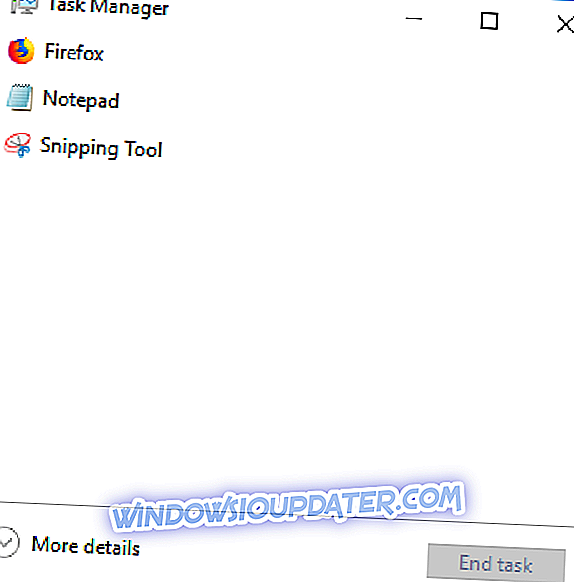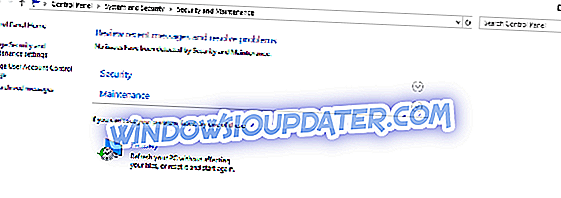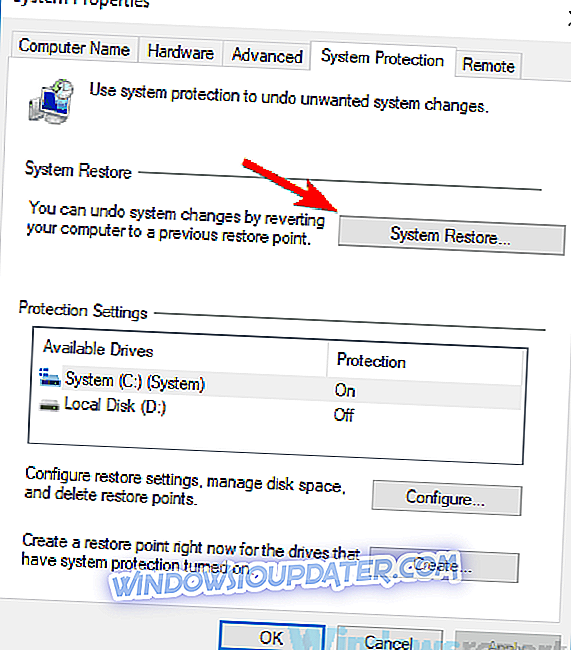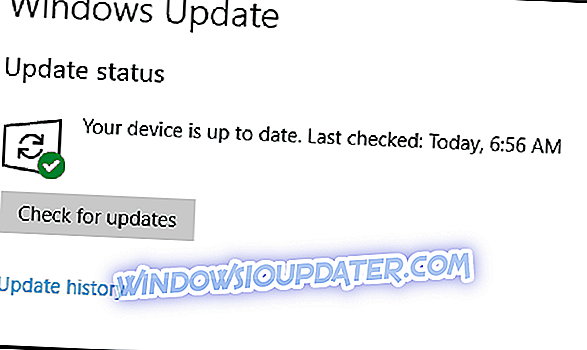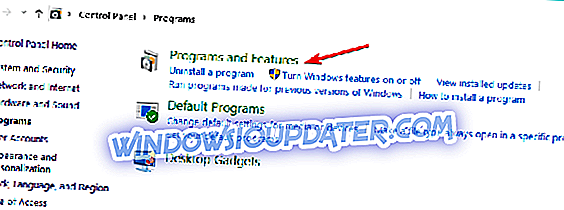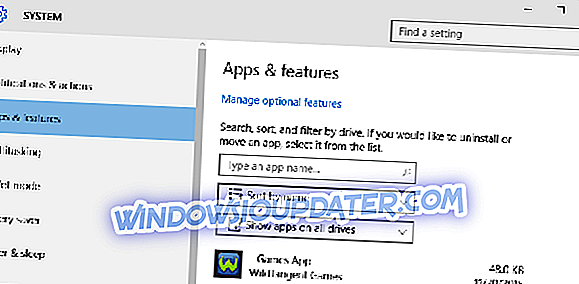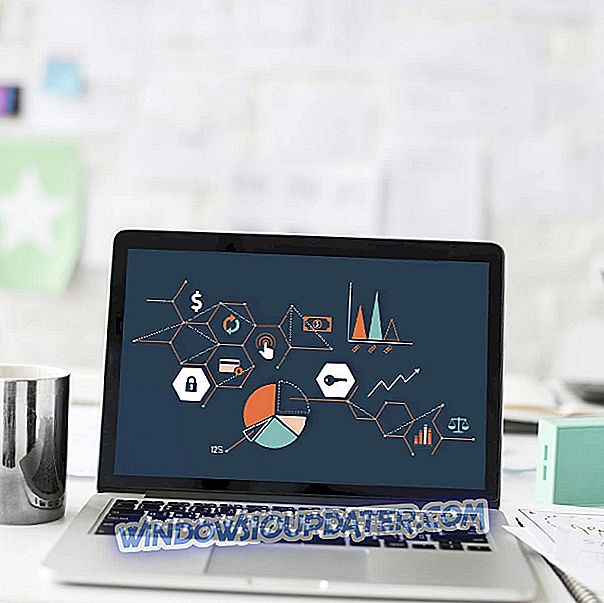8 решења за уклањање тврдокорних искачућих прозора
- Присилно затворите искачући прозор
- Заврши процес позадине
- Поново покрените рачунар
- Користите Виндовс 'уграђену функцију одржавања
- Вратите систем на раније време
- Користите Малваребитес или Адвцлеанер
- Инсталирајте Виндовс Упдатес
- Деинсталирајте и поново инсталирајте програме
Поп-уп прозори данас су релативно уобичајене значајке Виндовс рачунала. Чешће него не, поп-уп служи као обавештење или пречица на екрану рачунара, и то би обично нестало самостално или једноставним кликом на излаз. Међутим, понекад, због мноштва појединачних или комбинованих фактора, поп уп прозор неће нестати.
Ако имате овај проблем, на правом сте месту. Овај чланак је развијен да понуди решење (е) поп-прозору који неће нестати.
У основи, поп-уп прозори су нека врста нежељених порука или обавештења из компјутерских програма (системски и инсталирани програми). Ово укључује веб претраживаче као што су Цхроме, Фирефок и други програми који користе Интернет. У већини случајева, ови поп-упови захтевају ваше одобрење или одбијање, а понекад то може представљати и велику неугодност.
Ово се погоршава када поп-уп прозор не нестане, и без обзира колико се трудили, само гледа право на вас на екрану вашег рачунара.
Иако постоје многи фактори који би могли направити поп-уп прозор да не нестане, најзначајнији од ових фактора је злонамјерни софтвер или вирусни напад који омета перформансе рачуналних система.
Други фактори који могу бити одговорни за грешку поп уп прозора су непотпуна инсталација програма, висока ЦПУ (замрзнути систем), апликације које раде у позадини, корумпиране .еке датотеке и друго.
Ипак, овај чланак је пружио неке од најбољих, доказаних рјешења за рјешавање овог питања.
- РЕЛАТЕД: Фик: Виндовс Сецурити поп-уп у Виндовс 10
Шта можете да урадите ако се прозор за затварање не затвори
Решење 1: Присилно затварање искачућег прозора
Ово је основни метод за искључивање програма, а може се користити и за затварање прозора. Да бисте присилно затворили искачући прозор на рачунару, једноставно притисните тастере Алт + Ф4.
Ако поп-уп прозор не нестане као резултат мањег техничког проблема, онда би затварање силе требало да осигура да се неће поново појавити. Међутим, ако је грешка узрокована озбиљнијим факторима као што су оштећење датотека, квар система или злонамјерни напад, овај метод може бити неучинковит. У том случају, можете покушати сљедеће рјешење.
Решење 2: Завршите процес позадине
Програм који се изводи у позадини може се заразити, што ће резултирати појављивањем прозора који неће нестати.
Да бисте окончали такав заражени процес, пратите кораке наведене у наставку.
- Притисните Цтрл + Алт + Делете
- Кликните на икону „Таск Манагер“.
- Изаберите „Процеси“.
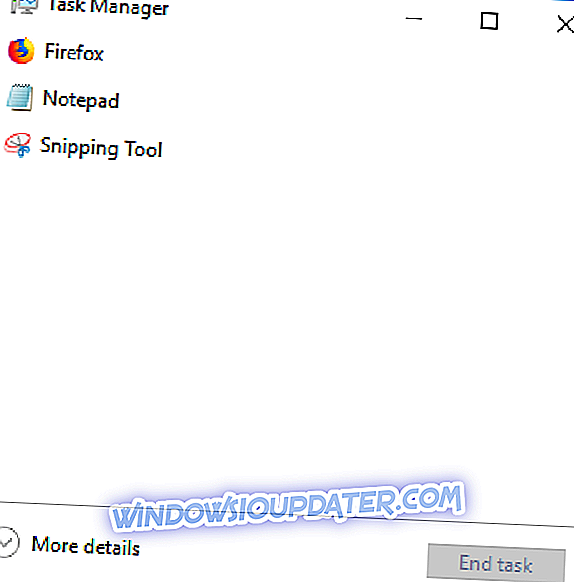
- Кликните десним тастером миша на заражени процес и изаберите „Заврши процес“.
Ако се прозор не појави, покушајте са следећим решењем.
Решење 3: Поново покрените рачунар
С времена на време, поп-уп прозор неће нестати са вашег почетног екрана само зато што је мањи системски квар, који може да се креће од зачепљених датотека до техничких проблема. У овом случају, једноставно поновно покретање је обично крајње решење. Поновно покретање система аутоматски брише привремене датотеке са вашег рачунара, а ово, у већини случајева, исправке поп-уп прозора неће нестати грешка.
Да бисте поново покренули рачунар, једноставно га поново покрените или га одмах искључите и поново га укључите. Ако ова акција не успе да уклони искачући прозор, можете покушати са следећим решењем.
Решење 4: Користите Виндовс-у уграђену функцију одржавања
Ово решење је специфично за кориснике Виндовса, који имају проблем са скочним обавештењима која неће нестати. Функција одржавања оперативног система Виндовс треба да избрише поп-уп поруке са екрана.
Пратите следеће кораке да бисте извршили ову функцију:
- Кликните на дугме "Старт".
- У поље за претрагу унесите кључну реч - Контролна табла и притисните „Ентер“
- Идите до горњег десног дела екрана рачунара и пронађите "Прикажи по".
- Промените подразумевану опцију „Приказ по“ са „Категорија“ на „Велике иконе“ или „Мале иконе“.
- Кликните на “Безбедност и одржавање”.
- Изаберите „Цханге Сецурити анд Маинтенанце Сеттингс“.
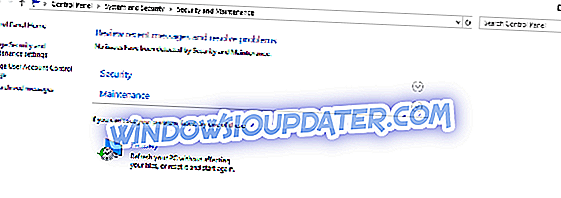
- Идите на “Маинтенанце Мессагес” и пронађите “Виндовс Бацкуп”.
- Искључите оквир.
- Сачувајте промене избором “ОК”.
- Поново покрените рачунар.
- Када се рачунар поново покрене, поновите кораке до шестог корака.
- На седмом кораку, у оквиру „Виндовс Бацкуп“ потврдите поље за потврду.
- Изаберите „ОК“ и поново покрените рачунар.
Напомена : Овај процес је посебно препоручен за Виндовс 10. Ако, након испробавања ове методе, ваш скочни прозор још увијек неће нестати, можете испробати сљедеће рјешење.
5. рјешење: Вратите систем на раније вријеме
Враћање система би могло бити крајње решење за поп-уп прозор који неће нестати. То је зато; она враћа ваш систем на раније време, пре грешке.
Да бисте покренули враћање система, следите доле наведене кораке.
- Кликните на дугме „Старт“.
- Унесите понуђену кључну ријеч “ресторе или систем ресторе” у предвиђено мјесто.
- На поп-уп опцијама, изаберите „ Систем Ресторе “.
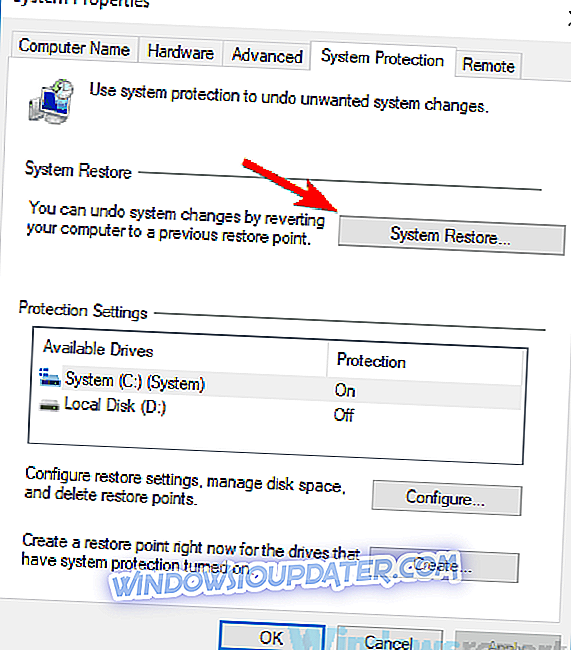
- Кликните на "Нект"
- Поново изаберите “Нект”.
- У приказаном прозору кликните на “Финисх”.
Ова акција ће аутоматски поново покренути систем, а рачунар ће бити враћен на раније време; дан, два дана или више. Ако процес враћања система не успе да трајно уклони искачући прозор, пређите на следеће решење.
- РЕАД АЛСО : Важна ажурирања су у току: Како онемогућити поп уп
6. решење: Користите Малваребитес или Адвцлеанер
Ако поп-уп прозор не нестане, највјероватнији проблем је напад вируса или злонамјерног софтвера. Отуда је начин да се скенира и уклони малвер и вируси са вашег система. Два препоручена средства у том смислу су Малваребитес и Адвцлеанер. Ови алати ће ослободити ваш систем и уклонити малигни поп-уп прозор са вашег екрана.
Можете покушати сљедеће рјешење, у случају да проблем није повезан са злонамјерним или вирусним нападом.
7. рјешење: Инсталирајте Виндовс ажурирања
Инсталација најновијег ажурирања за Виндовс ће побољшати оперативност рачунара. Као такав, поправиће неке грешке на вашем рачунару (чак ни поп-уп прозор неће нестати).
У суштини, Мицрософт повремено обавештава кориснике о новим ажурирањима. Међутим, можете да проверите да ли постоје исправке и да их инсталирате директно. Да бисте то урадили, следите доле наведене кораке.
- Кликните на “Старт”.
- У поље за претрагу откуцајте „Виндовс Упдате“ и кликните на Ентер.
- Инсталирајте све доступне надоградње (ако их има), кликом на Селецт “Инсталл Упдатес”.
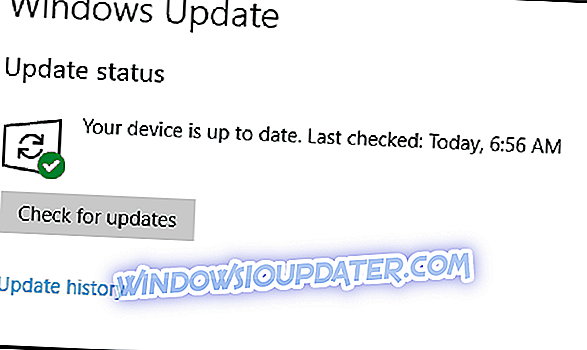
- Сачекајте неколико минута да се све исправке инсталирају.
- Након успешне инсталације, Виндовс ће се аутоматски поново покренути.
Инсталирање свих доступних исправки на Виндовс рачунар треба да уклони искачући прозор са вашег екрана. Ако је овај процес неефикасан у погледу грешке поп-уп прозора, можете испробати следећи метод.
8. решење: Деинсталирајте и поново инсталирајте програме
Ако је поп-уп прозор повезан са оштећеном или оштећеном апликацијом, крајње решење би могло бити деинсталирање апликације (и њено поновно инсталирање), под условом да су све друге опције исцрпљене.
Можете деинсталирати било који програм на рачунару пратећи кораке у наставку.
- Кликните на дугме „Старт“.
- Додирните “Цонтрол Панел”.
- Изаберите „Програми“.
- У „Програми, кликните на“ Програми и функције ”.
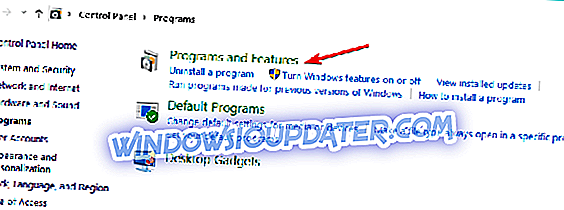
- Пронађите погодену апликацију и кликните на њу.
- Изаберите “ Унинсталл ” и пустите да се процес покрене.
- Након деинсталирања програма, можете га поново преузети и поново инсталирати.
Да бисте деинсталирали програм у оперативном систему Виндовс 10, можете да пратите и следеће једноставне кораке:
- Кликните на “Сеттингс” и одаберите “Аппс”.
- Под „Апликације“, кликните на „ Аппс & Феатурес “.
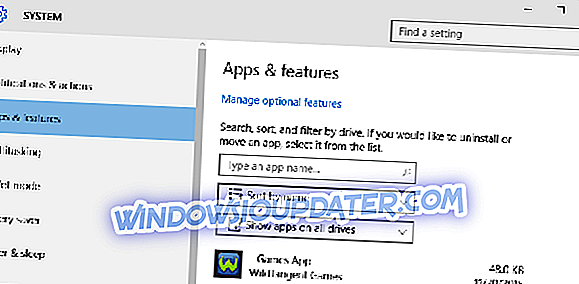
- Кликните на погодену / жељену апликацију или програм.
- Кликните на дугме „ Деинсталирај “
- Потврдите деинсталацију кликом на поп-уп тастер "Унинсталл".
- Пратите наредбу промпт за довршетак инсталације
- Преузмите и поново инсталирајте програм.
Закључак
Поп-уп прозори су уобичајене појаве на данашњим рачунарским системима, а посебно су чести на системима са веб претраживачима и интернет конекцијама. Понекад се не појављује поп-уп прозор без обзира на то колико се трудите да га затворите. Ово је узроковано многим факторима.
У овом чланку, саставили смо нека од најбољих решења за исправљање поп-уп прозора који неће нестати на рачунару. У суштини, барем једно од горе наведених решења требало би да трајно уклони тврдоглави поп-уп прозор са екрана вашег рачунара.